Ошибка обновления Windows 0x80010108 [РЕШЕНО]
 Компьютерные ошибки могут возникнуть в любое время, и, говоря об ошибках, пользователи Windows 10 сообщили об ошибке 0x80010108.
Компьютерные ошибки могут возникнуть в любое время, и, говоря об ошибках, пользователи Windows 10 сообщили об ошибке 0x80010108.
Эта ошибка появляется при попытке поиска обновлений, так что давайте посмотрим, как исправить эту проблему.
Как исправить ошибку 0x80010108?
1. Включите управление учетными записями пользователей
Управление учетными записями пользователей — это функция безопасности Windows 10, которая уведомляет вас, когда вы или любое другое приложение пытается совершить действие, требующее прав администратора.
Многие пользователи склонны отключать эту функцию из-за ее частых уведомлений, но, похоже, что вы можете исправить ошибку 0x80010108, включив управление учетными записями пользователей. Чтобы включить эту функцию, выполните следующие шаги:
- Нажмите Windows Key + S и введите учетные записи пользователей. Выберите Учетные записи пользователей из меню.
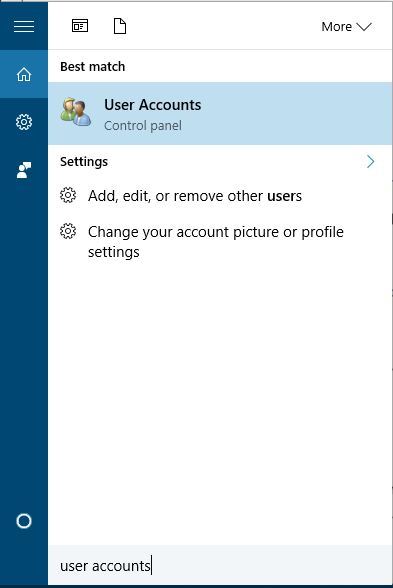
- Нажмите Изменить параметры контроля учетных записей.
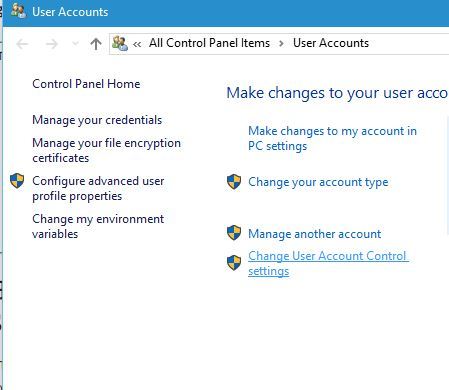
- Передвиньте ползунок до Всегда уведомлять. Нажмите ОК, чтобы сохранить изменения.
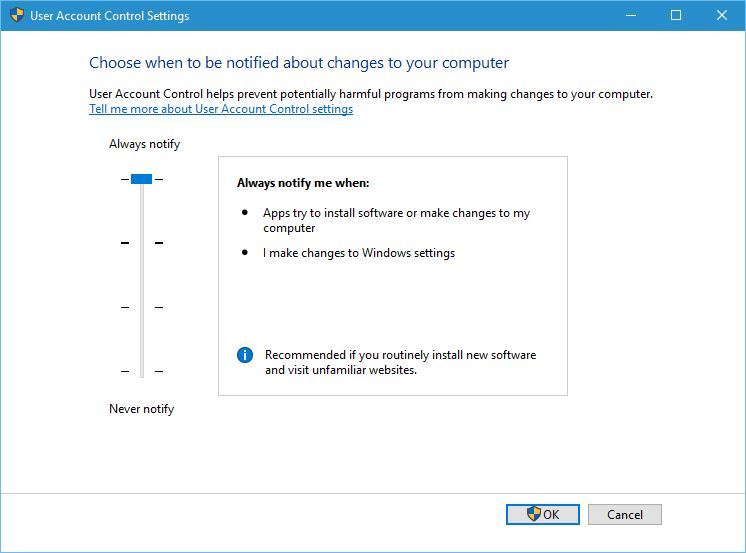
2. Проверьте дату и время
Иногда эти проблемы могут возникнуть, если ваша дата или время неверны. Неверная дата и время могут возникать из-за разряженной батареи материнской платы, и если вы получаете ошибку 0x80010108, мы советуем вам проверить свое время и дату. Если дата или время неверны, выполните следующие действия:
- Нажмите на часы в правом нижнем углу. Выберите Настройки даты и времени.
- Отключите опцию Устанавливать время автоматически, а затем включите ее обратно. Это должно автоматически исправить ваше время и дату.
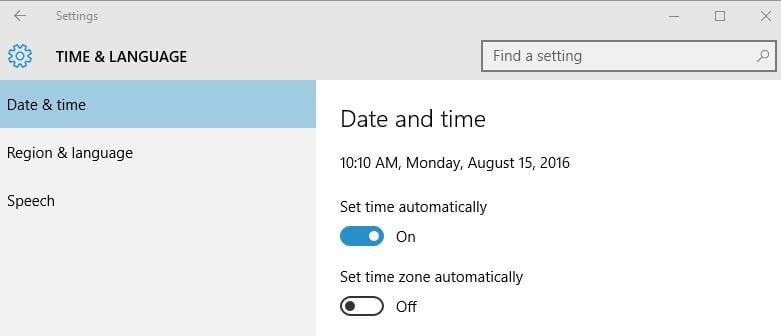
3. Очистите кэш магазина Windows
Это простая процедура, и вы можете сделать это, следуя этим шагам:
- Нажмите Windows Key + R и введите wsreset.exe.
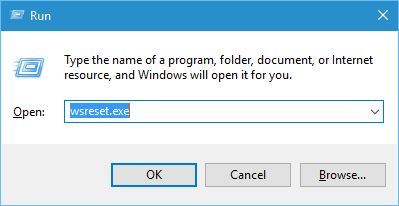
- Подождите завершения процесса и проверьте, решена ли проблема.
Многие проблемы с магазином Windows могут быть исправлены простым сбросом кэша, поэтому обязательно попробуйте это решение.
4. Отключите прокси
Согласно пользователям, эта ошибка может возникнуть, если вы используете прокси, поэтому обязательно отключите его. Для этого выполните следующие шаги:
- Нажмите Windows Key + S и введите настройки интернета. Выберите Свойства интернета из меню.
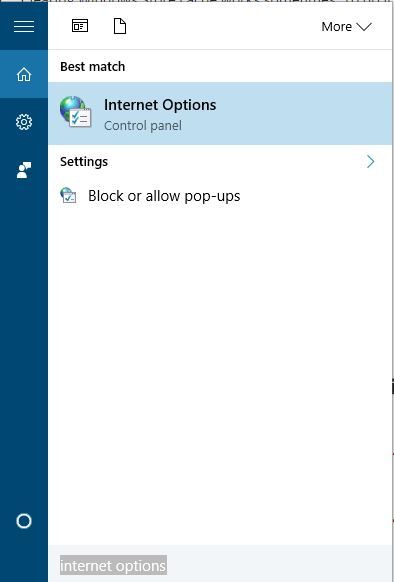
- Перейдите на вкладку Соединения и нажмите Настройка LAN.
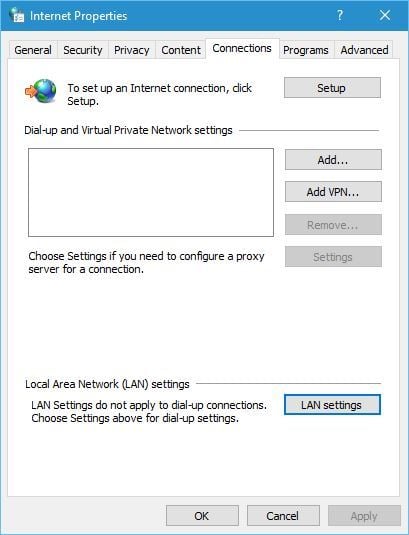
- Когда откроется окно настроек, убедитесь, что флажки “Автоматически определять параметры” и “Использовать прокси-сервер для вашей LAN” сняты. Нажмите ОК, чтобы сохранить изменения.
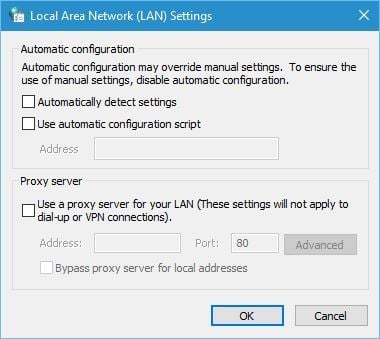
Вы также можете сделать то же самое с помощью приложения “Настройки”. Чтобы отключить прокси с помощью приложения “Настройки”, выполните следующие шаги:
- Откройте приложение Настройки и перейдите в раздел Сеть и Интернет.
- Перейдите на вкладку Прокси и отключите опции Автоматически определять параметры и Использовать прокси-сервер.
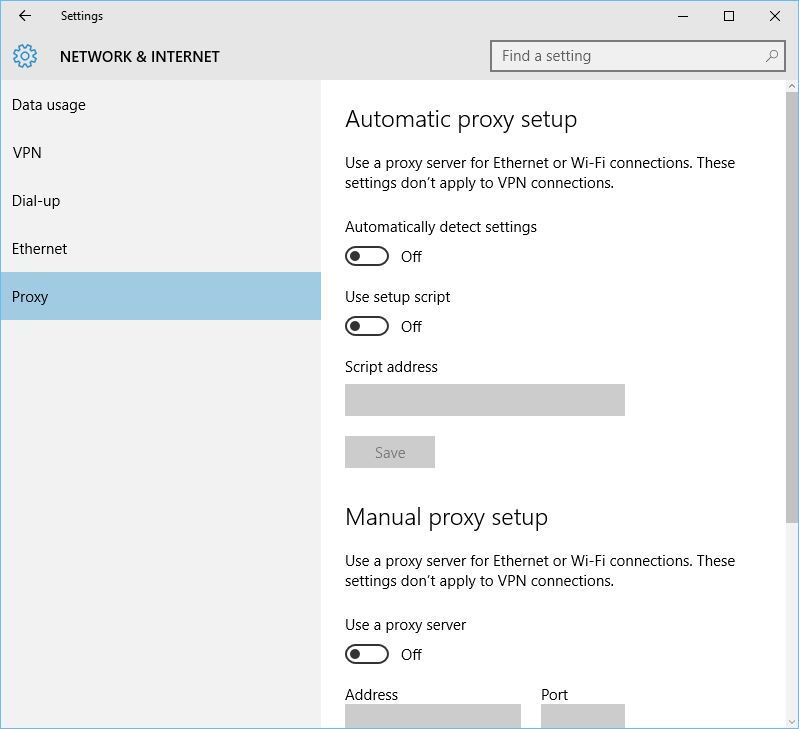
5. Отключите VPN
Программное обеспечение VPN отличное, если вы хотите защитить свою конфиденциальность в Интернете или обойти определенные ограничения, но иногда программное обеспечение VPN может вызвать появление ошибки 0x80010108. Чтобы исправить эту проблему, рекомендуется отключить программное обеспечение VPN на вашем ПК. Если это не сработает, возможно, вам придется удалить всех установленных клиентов VPN и проверить, решает ли это проблему.
6. Очистите кэш DNS
В некоторых случаях ваш DNS может вызывать ошибку 0x80010108, и чтобы исправить эту проблему, вам нужно очистить кэш DNS. Для этого выполните следующие шаги:
- Откройте Командную строку с правами администратора. Для этого нажмите Windows Key + X, чтобы открыть меню Power User и выберите Командная строка (Администратор).
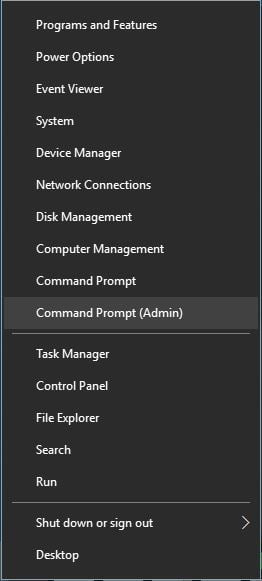
- Когда Командная строка откроется, введите ipconfig /flushdns и нажмите Enter.
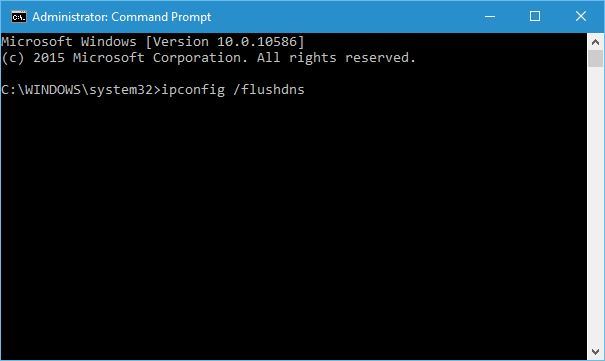
- После завершения процесса закройте Командную строку и проверьте, решена ли проблема.
7. Сбросьте магазин Windows
Следующее, что мы собираемся попробовать, также является одним из самых распространенных решений для проблем, связанных с магазином. И это, конечно, сброс магазина. Чтобы сбросить магазин Microsoft, вам нужно всего лишь выполнить одну команду. И вот как это сделать:
- Перейдите в поиск, введите wsreset и откройте скрипт WSReset.exe.
- Подождите, пока скрипт закончит загрузку, и перезагрузите компьютер.
8. Выполните чистую загрузку
Приложения и службы третьих лиц могут иногда мешать магазину Windows и вызывать различные проблемы, поэтому вы можете выполнить чистую загрузку. Для этого выполните следующие шаги:
-
Нажмите Windows Key + R и введите msconfig.
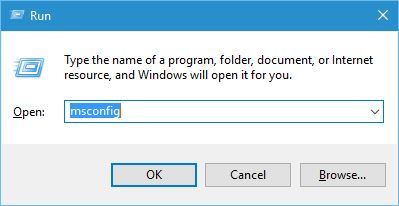
- Когда открывается окно Конфигурация системы, перейдите на вкладку Службы и отметьте Скрыть все службы Microsoft. После этого нажмите кнопку Отключить все.
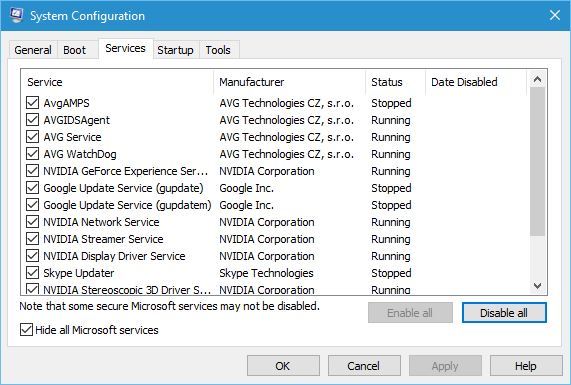
- Перейдите на вкладку Автозагрузка и нажмите Открыть Диспетчер задач.
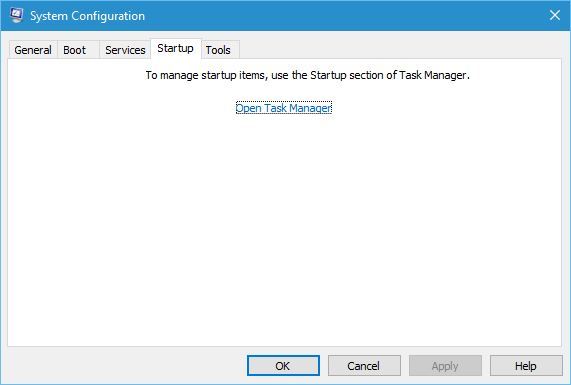
- Когда Диспетчер задач откроется, выберите каждое приложение автозагрузки, щелкните по нему правой кнопкой мыши и выберите Отключить. После отключения всех приложений закройте Диспетчер задач и нажмите Применить и ОК в окне Конфигурации системы.
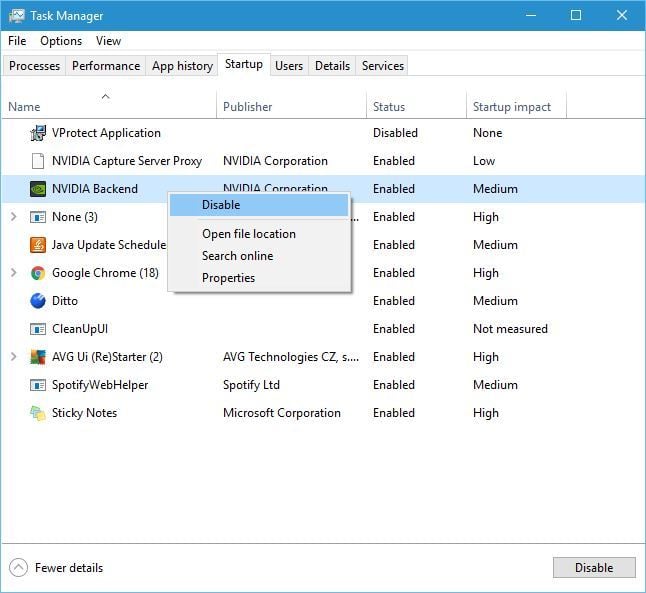
- Перезагрузите ваш ПК и проверьте, решена ли проблема.
Если проблема решена, это значит, что одно из приложений третьих лиц вызывало ее. Чтобы выяснить, какое приложение вызвало эту проблему, выполните те же действия, но обязательно включайте приложения и службы по одному, пока не найдете то, которое вызывает проблему.
9. Выполните сканирование SFC
Эта ошибка может появиться, если ваша установка повреждена, и чтобы исправить это, вам нужно выполнить сканирование sfc. Для этого выполните следующие шаги:
- Откройте Командную строку с правами администратора.
- Когда откроется командная строка, введите sfc /scannow и нажмите Enter.
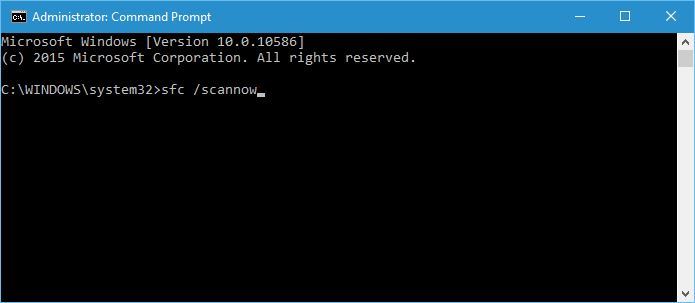 **
**
- Подождите завершения процесса.
10. Отключите антивирусное программное обеспечение
Иногда антивирусное программное обеспечение третьих лиц может мешать магазину Windows и вызывать всевозможные проблемы, поэтому рекомендуется попробовать отключить ваш антивирусный инструмент. Имейте в виду, что почти любое антивирусное программное обеспечение может вызывать появление этой проблемы, поэтому обязательно отключите все антивирусные инструменты третьих лиц, которые у вас установлены. Если отключение антивируса не помогает, мы рекомендуем временно его удалить и посмотреть, решит ли это проблему. Если вы беспокоитесь о своей безопасности, вам следует знать, что Windows 10 поставляется с предустановленным Windows Defender, так что ваш ПК не останется совсем без защиты.
11. Повторно зарегистрируйте файл wups2.dll
Согласно пользователям, вы можете исправить ошибку 0x80010108, повторно зарегистрировав wups2.dll. Для этого выполните следующие шаги:
- Запустите Командную строку с правами администратора.
- Введите следующие строки и обязательно нажмите Enter после каждой строки, чтобы выполнить ее:
- net stop wuauserv
- regsvr32 %windir%system32wups2.dll
- net start wuauserv
- Закройте Командную строку и проверьте, решена ли проблема.
12. Перезагрузите службу обновлений Windows
Некоторые пользователи сообщили, что перезагрузка службы обновлений Windows исправила проблему, и для этого вам нужно выполнить следующие шаги:
- Нажмите Windows Key + R и введите services.msc.
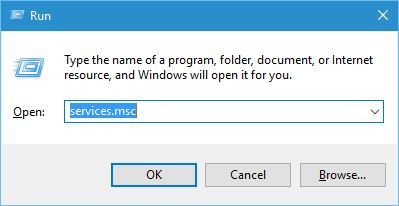
-
Когда откроется окно Службы, найдите службу Обновление Windows, щелкните правой кнопкой мыши и выберите Остановить.
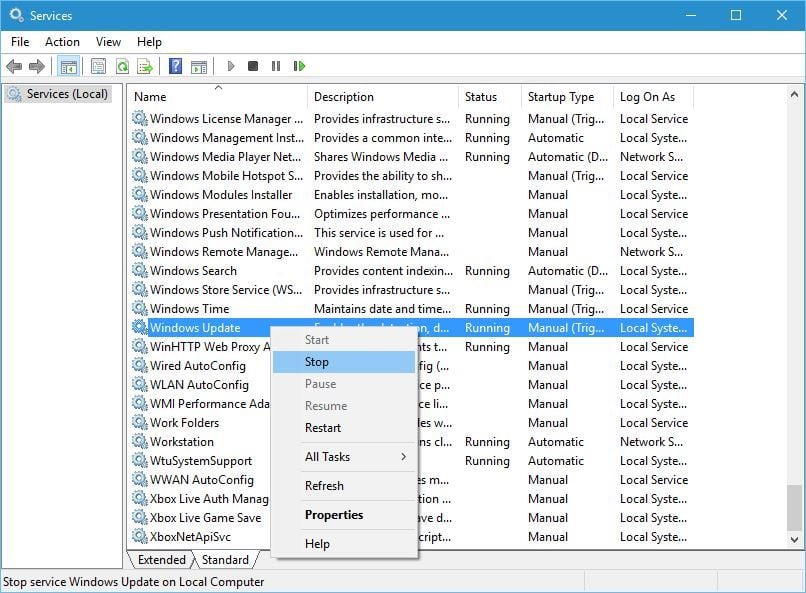
- Не закрывайте окно служб. Нажмите Windows Key + S и введите очистка диска. Выберите Очистка диска из меню.
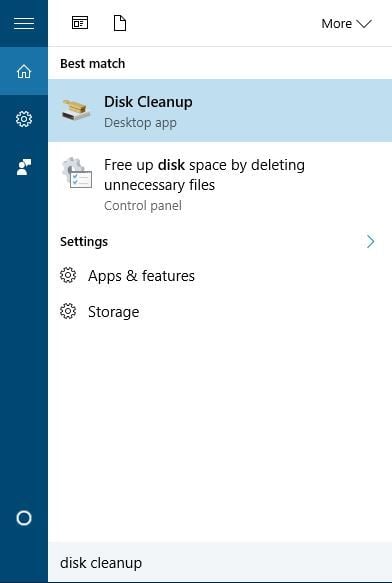
-
Выберите ваш основной раздел, в нашем случае это C, и нажмите ОК.
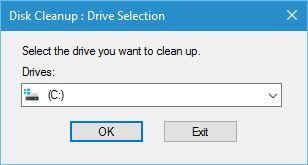
- Дождитесь, пока Очистка диска просканирует ваш диск C.
- Выберите типы файлов, которые вы хотите удалить. В нашем случае мы выбрали все типы файлов.
- После завершения нажмите кнопку ОК, чтобы очистить файлы.
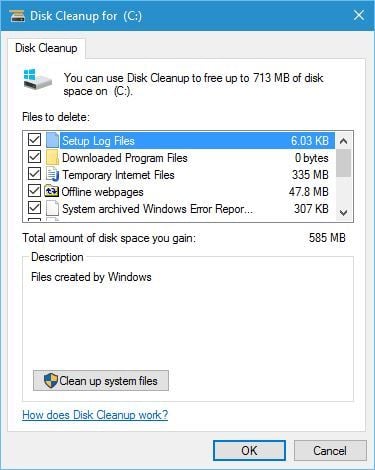
- После завершения процесса очистки вернитесь в окно Службы, щелкните правой кнопкой мыши на Обновление Windows и выберите Включить из меню.
- Попробуйте снова загрузить последние обновления.
13. Установите последнюю версию Windows Essentials
Иногда эта ошибка может быть вызвана другими приложениями, особенно если у вас установлены Windows Essentials. Чтобы исправить эту проблему, рекомендуется удалить Windows Essentials с вашего ПК и установить последнюю версию.
14. Удалите последние обновления Windows
Также существует вероятность, что какое-то обновление Windows действительно нарушило работу магазина. Если вы подозреваете, что это может быть так, удалите проблемное обновление. Вот как это сделать:
- Нажмите Windows Key + I, чтобы открыть приложение Настройки.
- Как только приложение Настройки откроется, перейдите в раздел Обновление и безопасность.
-
Перейдите на вкладку Обновление Windows и нажмите на История обновлений.
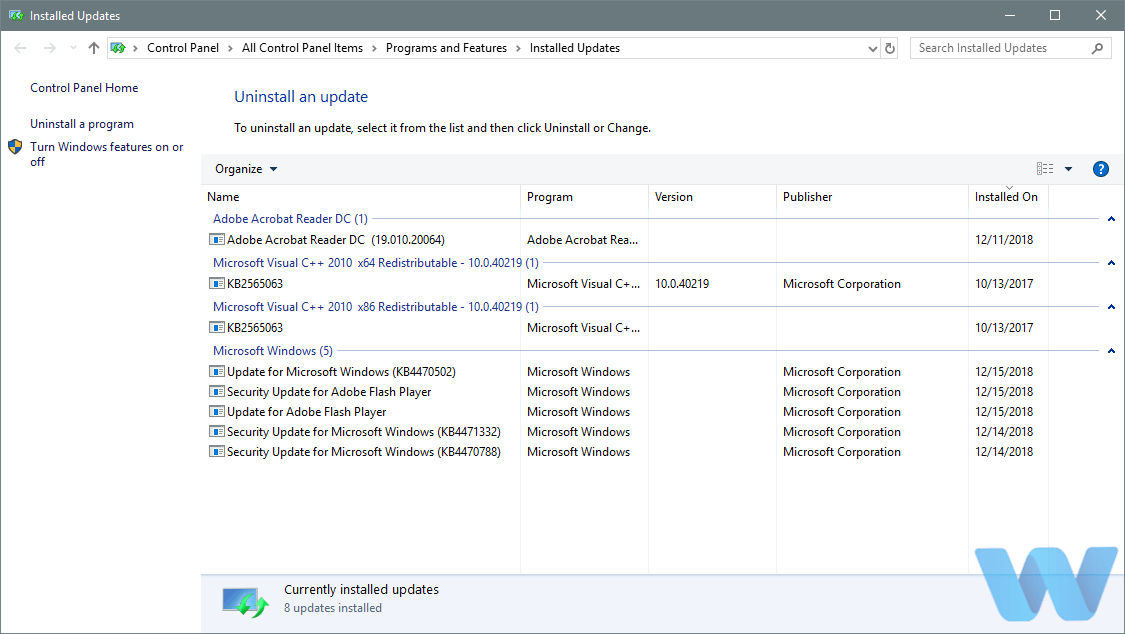
- Нажмите на Удалить обновления.
- Список установленных обновлений теперь появится. Выберите проблемное обновление, которое хотите удалить, и нажмите кнопку Удалить.
- После удаления обновления перезагрузите ПК.
15. Запустите средство устранения неполадок обновлений
Windows 10 также функционально включает свое собственное средство устранения неполадок. Этот инструмент можно использовать для решения различных проблем, включая проблемы с приложениями магазина Windows и самим магазином. Поэтому, если ни одно из предыдущих решений не решило проблему, попробуйте запустить средство устранения неполадок.
Вот как запустить средство устранения неполадок Windows 10:
- Откройте Приложение Настройки и перейдите в раздел Обновление и безопасность.
- Выберите Устранение неполадок из меню слева.
-
Выберите Приложения Microsoft Store из правой панели и нажмите Запустить средство устранения неполадок.
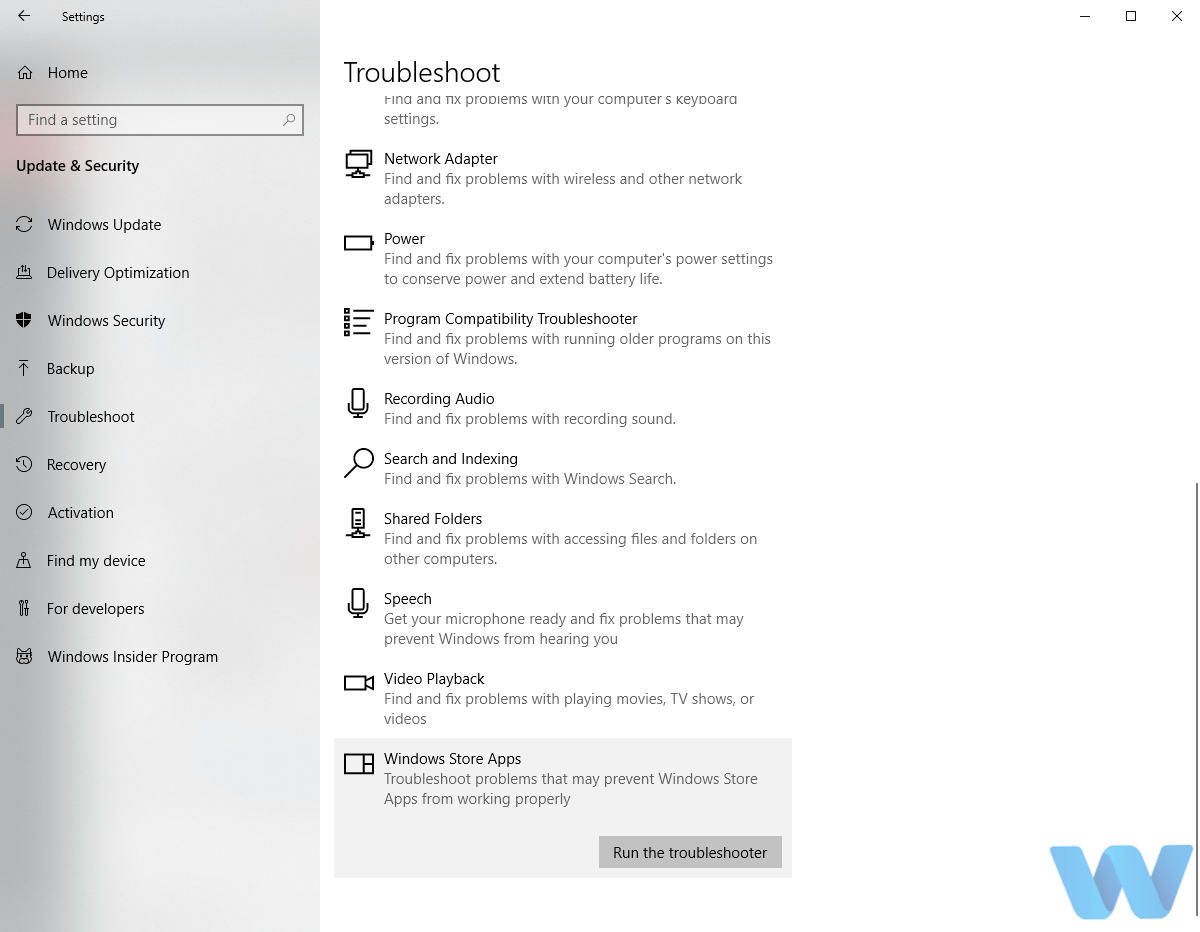
- Следуйте инструкциям на экране, чтобы завершить средство устранения неполадок.
16. Запустите DISM
И, наконец, если ни одно из предыдущих решений не решило проблему, давайте переустановим системный образ с помощью инструмента DISM (Служба и управление образами развертывания). Надеемся, что этот инструмент окончательно решит проблему.
Мы проведем вас через стандартную процедуру и процедуру, использующую установочный носитель ниже:
- Стандартный способ
- Щелкните правой кнопкой мыши на “Пуск” и откройте “Командную строку (Администратор)”.
- Вставьте следующую команду и нажмите Enter:
- DISM /Online /Cleanup-Image /RestoreHealth
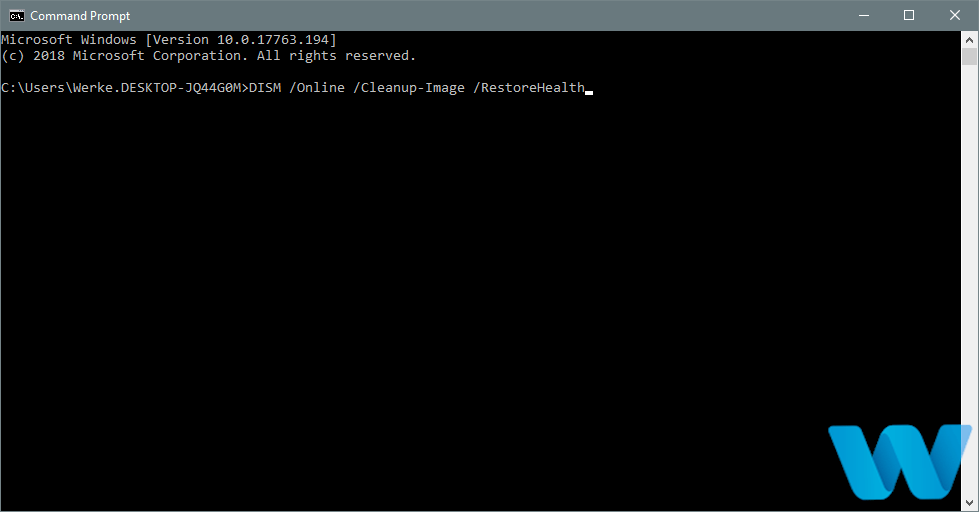
- Дождитесь завершения сканирования.
- Перезагрузите компьютер и попробуйте обновиться снова.
- С установочным носителем Windows
- Вставьте установочный носитель Windows.
- Щелкните правой кнопкой мыши на меню “Пуск” и выберите “Командная строка (Администратор)” из меню.
- В командной строке введите следующие команды и нажмите Enter после каждой:
- dism /online /cleanup-image /scanhealth
- dism /online /cleanup-image /restorehealth
- Теперь введите следующую команду и нажмите Enter:
- DISM /Online /Cleanup-Image /RestoreHealth /source:WIM:X:SourcesInstall.wim:1 /LimitAccess
- Убедитесь, что вы заменили значение X на букву подключенного диска с установкой Windows 10.
- После завершения процедуры перезагрузите свой компьютер.
Читать больше по этой теме
- Обновление Windows 10 Build 19045.6156 попадает в предварительный просмотр выпуска с обновлением безопасной загрузки.
- Обновление вторника Windows 11 исправляет надоедливый журнал ошибок брандмауэра.
- Как включить Bluetooth на Windows 10.
- Microsoft разъясняет, почему вы должны обновиться с Windows 10 до Windows 11.
Ошибка 0x80010108 может вызывать проблемы при обновлении Windows, но иногда она может повлиять и на другие приложения. Эта ошибка может доставлять неудобства, но мы надеемся, что вы исправили её, воспользуясь одним из решений из этой статьи.













